處理win10回收站已損壞 是否清空該驅動的方案
回收站在電腦中的作用相當于一個反悔裝置,一旦我們刪除了文件之后想要找回時,只要沒有清空回收站都能找回來!但是最近有win10用戶在使用的過程中被系統彈出提示:“C:上回收站已損壞 是否清空該驅動”,此時若是選擇了“是”選項關閉這個界面,那么這個提示就會在每次開機的時候都會出現。你知道為什么會出現這個提示么?原因很簡單,一般在回收站中出現錯誤多與組件損壞有關系,我們可以利用下面的方法來對它進行修復!
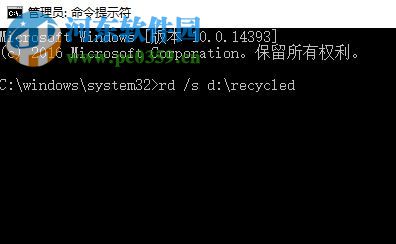 方法步驟:
方法步驟:1、使用鼠標右鍵單擊左下角的而開始圖標,接著在彈出的開始菜單中單擊打開“命令提示符(管理員)”界面!
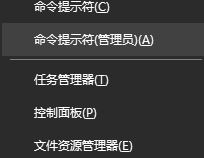
2、進入下圖所示的管理員提示符界面之后,將這句命令復制粘貼進去: rd /s x:recycled
接著按下鍵盤上的回車鍵進行執行,這樣一來我們就可以對磁盤進行檢查了,在輸入上面的命令時我們需要對其中的“x'命令進行更改,如下圖所示小編想檢查D盤就將X修改為D即可!依次類推就能檢查每一個磁盤了!
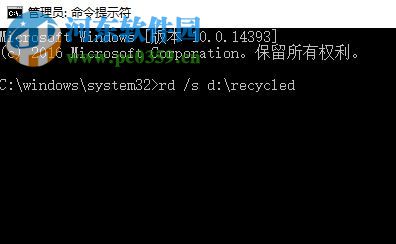
3、完成之后使用鼠標雙擊打開桌面上的 此電腦快捷方式,接著雙擊打開在上一步中查找到有問題的磁盤,隨后使用左上角的文件按鈕將“更改文件夾和搜索選項”打開即可!
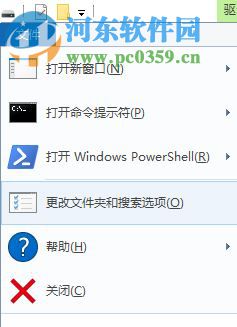
4、在彈出的選項卡中單擊上方的“查看”一欄,接著將下圖中所示的兩個選項按照圖片中的設置方法進行勾選或是取消勾選!

5、保存之后會出現一個一直隱藏的文件夾:Recycled文件夾,使用鼠標右鍵單擊將其刪除就可以了!
第二種方法:
若是出現故障的磁盤中不是很重要可以直接進行格式化,這樣一來就不需要經過以上的操作了!
通過上述步驟就可以解決在win10系統中出現“回收站已損壞 是否清空該驅動”的故障了,使用這些步驟解決之后我們就可以重新開啟一下電腦,此時就不會再彈出提示界面了!大家在磁盤的檢查是一定要將所有的磁盤都檢查一遍,有的用戶電腦中會有兩個磁盤提示出錯的情況,因此全部查找有利于解決故障!
相關文章:

 網公網安備
網公網安備